Hàm RANK.EQ - Một công cụ Excel hữu ích, giúp xác định thứ hạng của một số trong danh sách các số. Trong trường hợp nhiều giá trị có cùng thứ hạng, hàm sẽ trả về thứ hạng cao nhất, đảm bảo tính chính xác trong việc xếp hạng dữ liệu.
Bài viết này giới thiệu đến bạn hàm RANK.EQ - một trong những hàm thuộc nhóm thống kê, được sử dụng rộng rãi và đánh giá cao trong Excel.

Mô tả: Hàm RANK.EQ giúp xác định thứ hạng của một số trong danh sách dựa trên mối tương quan với các giá trị khác. Khi có nhiều giá trị cùng thứ hạng, hàm sẽ trả về thứ hạng cao nhất. Hàm này được hỗ trợ từ phiên bản Excel 2010 trở đi.
Cú pháp: RANK.EQ(number, ref, [order]) - Trong đó: number là giá trị cần xếp hạng, ref là danh sách tham chiếu, và order (tùy chọn) quy định thứ tự xếp hạng (tăng dần hoặc giảm dần).
Trong cú pháp của hàm RANK.EQ, các tham số được sử dụng như sau:
- number: Giá trị cần xác định thứ hạng, đây là tham số bắt buộc không thể thiếu.
- ref: Mảng hoặc phạm vi tham chiếu chứa danh sách các số, đây cũng là tham số bắt buộc để hàm hoạt động chính xác.
- order: Tham số tùy chọn, quy định cách sắp xếp thứ hạng. Nếu bỏ qua, mặc định sẽ là thứ tự giảm dần.
Chú ý:
- Nếu order = 0 hoặc không được nhập, hàm sẽ tự động sắp xếp thứ hạng theo thứ tự giảm dần, phù hợp cho việc xếp hạng từ cao xuống thấp.
- Nếu order ≠ 0, hàm sẽ sắp xếp thứ hạng theo thứ tự tăng dần, lý tưởng cho việc xếp hạng từ thấp lên cao.
Ví dụ:
Hãy xác định thứ hạng của giá trị 66 trong mảng dữ liệu được minh họa trong bảng dưới đây:
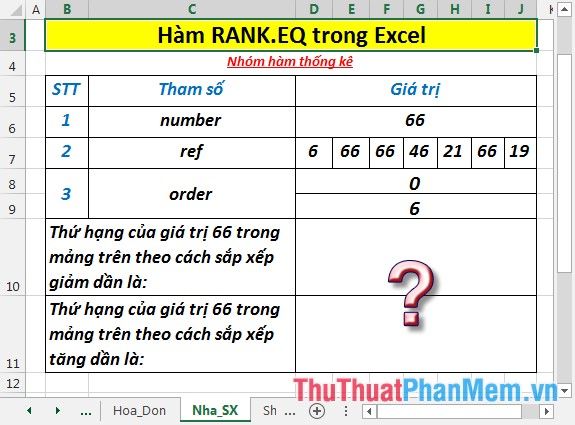
- Để xác định thứ hạng của giá trị 66 theo thứ tự giảm dần, nhập công thức sau vào ô cần tính: =RANK.EQ(D6, D7:J7, D8).
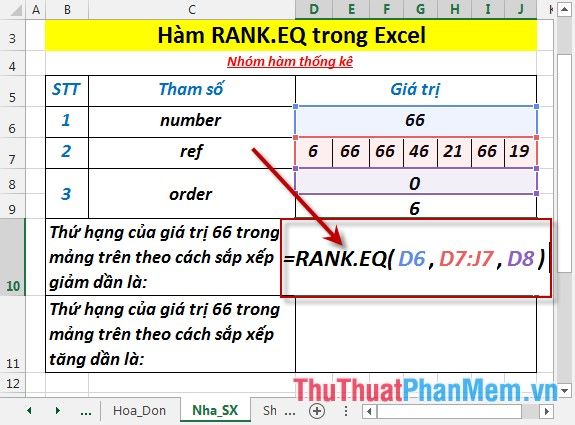
- Nhấn Enter -> kết quả thứ hạng của giá trị 66 sẽ được hiển thị.
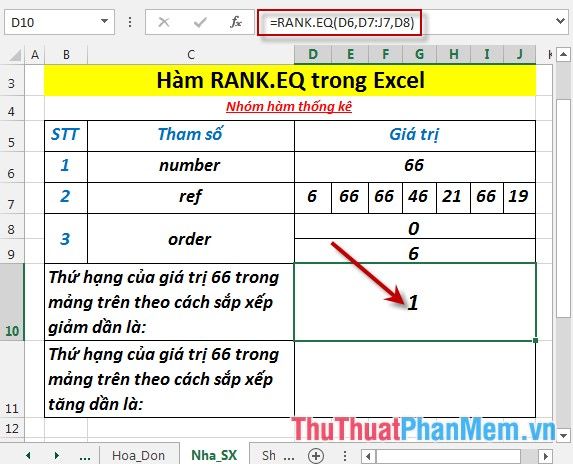
- Trong trường hợp này, mảng ref chứa 3 giá trị 66, do đó hàm sẽ trả về thứ hạng cao nhất là 1 (phù hợp với cách sắp xếp giảm dần).
- Để xác định thứ hạng của giá trị 66 theo thứ tự tăng dần, nhập công thức sau vào ô cần tính: =RANK.EQ(D6, D7:J7, D8) -> Nhấn Enter -> kết quả trả về sẽ là:
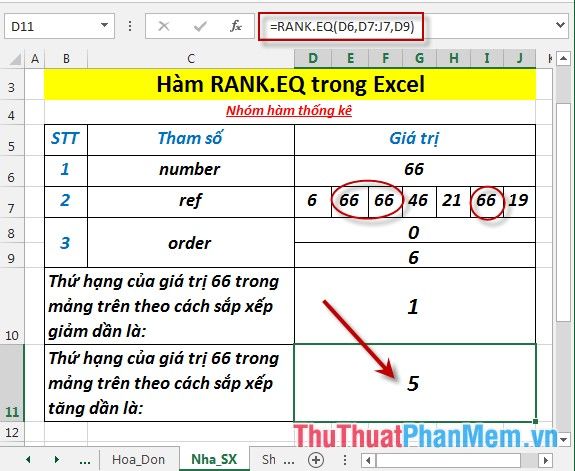
- Trong trường hợp này, mảng ref chứa 3 giá trị 66, do đó hàm sẽ trả về thứ hạng cao nhất là 5 (phù hợp với cách sắp xếp tăng dần).
Như vậy, với hai cách sắp xếp khác nhau, thứ hạng của cùng một giá trị sẽ có sự khác biệt rõ rệt.
Trên đây là hướng dẫn chi tiết và các ví dụ minh họa cụ thể khi sử dụng hàm RANK.EQ trong Excel, giúp bạn áp dụng hiệu quả vào công việc của mình.
Chúc bạn thành công và áp dụng hiệu quả những kiến thức này vào công việc của mình!
Có thể bạn quan tâm

Cách Vượt Qua Nỗi Buồn

Top 10 studio chụp ảnh cưới được yêu thích và đánh giá cao nhất tại Đà Lạt

Cách Tiết Kiệm Nước Hiệu Quả

Top 10 ứng dụng chăm sóc sức khỏe đáng tin cậy nhất trên iPhone năm 2018

5 Địa chỉ uy tín bán sạc dự phòng chất lượng tại Phú Thọ


